
ブログを見ていて稀に
「404 Not Found」「404エラーページ」など見かけませんか。
リンク先がないってことなんだけど
あの画面もシンプル過ぎて少し悲しすぎる、、、
訪問者が見るともうブログに来てもらえない気もしますよね。
そこでもし404エラーになってしまった場合に
自作した404エラーページを表示できるプラグイン
「404page – your smart custom 404 error page」の紹介です。
簡単にページを作って差し替えできますよ。
エラーはあっても何も良いことないですが
なってしまった時のページということになりますよ。
ここでは画像付きで設定、使い方を説明してるので参考にしてみてください。
404page – your smart custom 404 error pageとは
ブログのリンク先のページがない場合に表示される
「404 Not Found」「404エラーページ」を
固定ページで自作して差し替えができるプラグインです。
設定はシンプルで404エラーで表示させるページを
選ぶだけになっています。
プラグイン「404page – your smart custom 404 error page」のインストール
それでは進めていきましょう。
WordPressにログインしたら
ダッシュボードから「プラグイン」→「新規追加」へとクリックします。
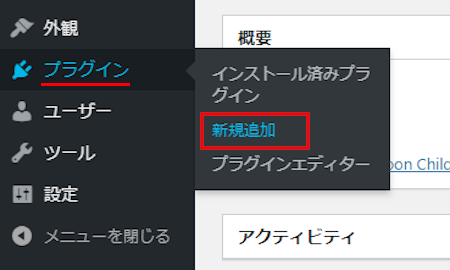
プラグインを追加のページが表示されたら
キーワード検索欄に「404page – your smart custom 404 error page」と
入力しましょう。
検索結果は、自動で反映されます。
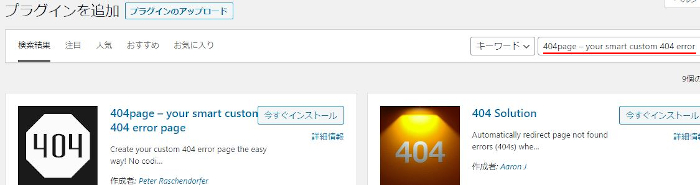
404page – your smart custom 404 error pageを見付けたら
「今すぐインストール」をクリックします。
*稀に下の方や右側、または違うページにある場合があります。
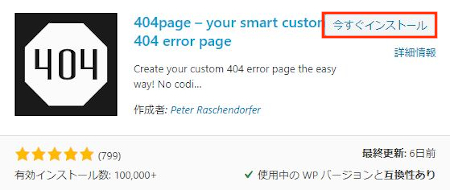
インストールが終わると「有効化」をクリックしましょう。
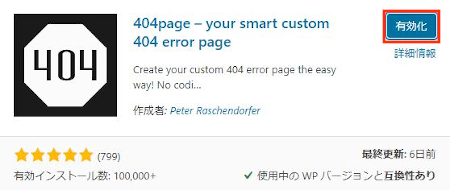
有効化すると自動でインストール済みプラグインのページに移動します。
もし、WordPressバージョンの違いで移動しない場合は
自分で「プラグイン」→「インストール済みプラグイン」に移動しましょう。
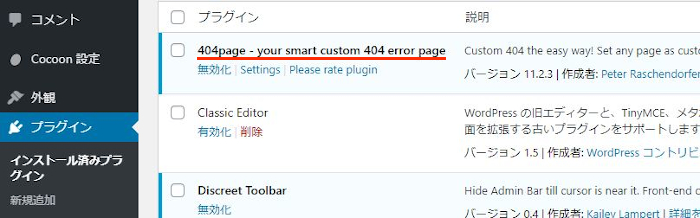
404page – your smart custom 404 error pageのインストールは終わりです。
404エラーページの作成
このプラグインは404エラーページを
自作したページに差し替えるプラグインですので
404エラーページを固定ページで作成・公開する必要があります。
画像1枚でも十分使えますよ。
では、管理メニューから
「固定ページ」→「新規追加」をクリックしましょう。
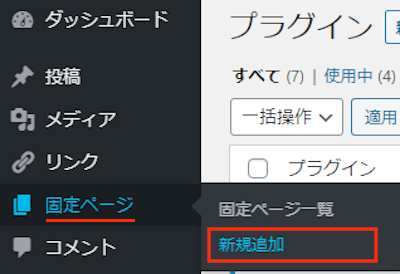
タイトルは表示されないので自分がわかれば何でも大丈夫です。
ここでは画像1枚貼り付けたページにしました。
作成後、「公開する」をクリックしましょう。
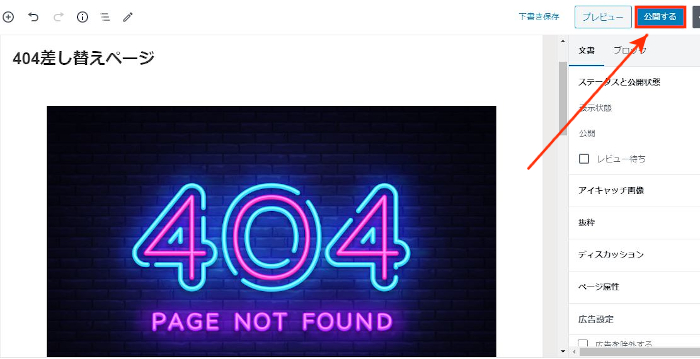
これで404エラーページの作成はOKですよ。
404エラーページの差し替え設定
ここでは先ほど公開した404エラーページを
実際の404エラーページに差し替えていきます。
管理メニューから
「外観」→「404 Error Page」をクリックしましょう。
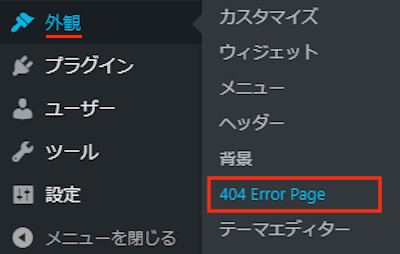
プラグインの404pageが開くので
ここで設定をしていきます。
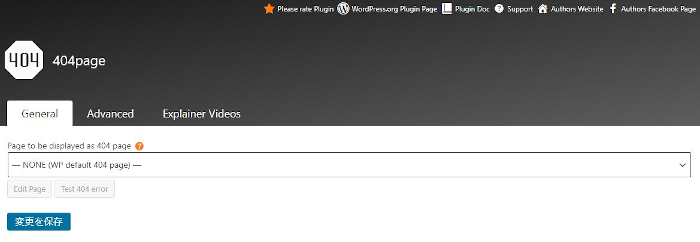
まず、プルダウンから
先ほど公開した「404差し替えページ」を選びましょう。
*ここで選んだ固定ページが表示されます。

「404差し替えページ」を選んだら
「変更を保存」をクリックしましょう。
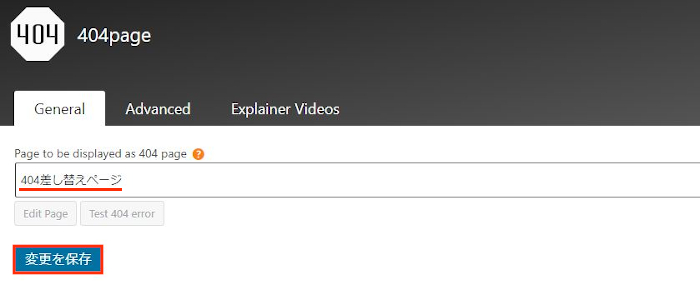
これで404エラーページの差し替えが完了しました。
では、確認のために
「Test 404 error」をクリックしましょう。
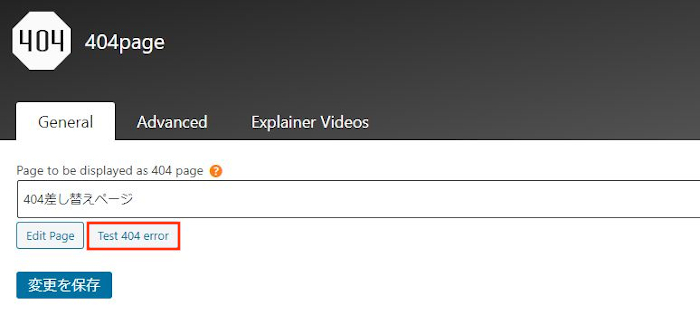
このように差し替えたページになっていますね。
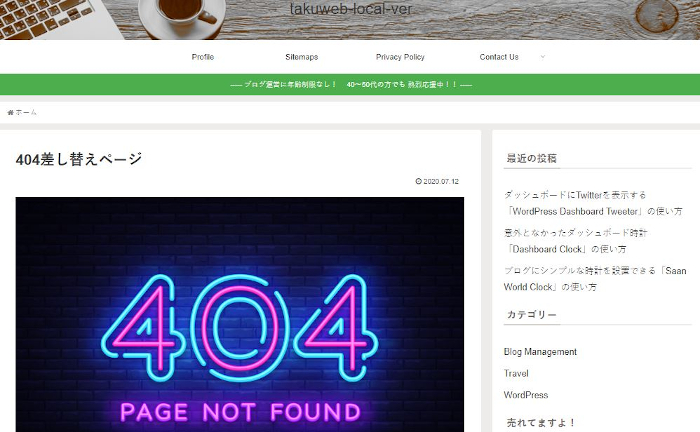
実際に404エラーページが変わったかのテスト
それでは差し替えたページが表示されるか
ブログのURL後部を間違えて書いてチェックしてみます。
このようにURL後部に「123456789」を追加してみました。
エンターキーで移動してみましょう。
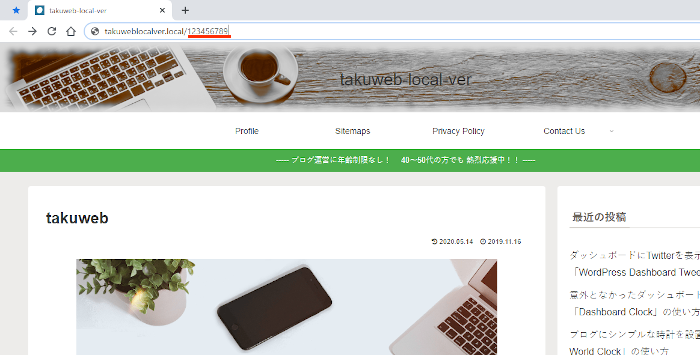
そんなURLのページはないので
404エラーページが表示されます。
きちんと自作のページになっていますね。
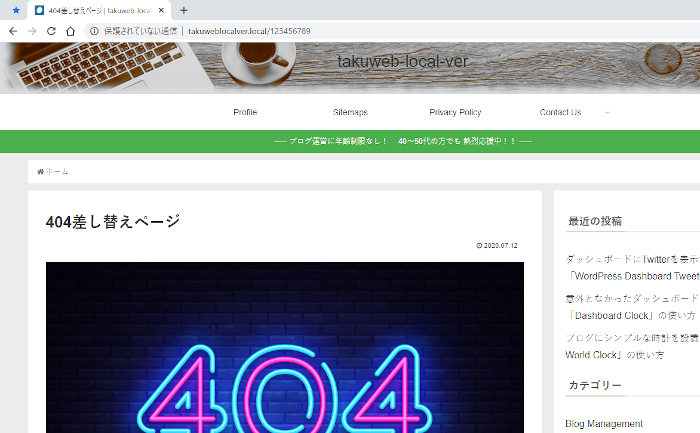
これで404page – your smart custom 404 error pageの紹介は終わりです。
404エラーページを変更できるプラグインでしたが
こちらはログインページをカスタマイズできるものもありますよ。
ログインページはユーザーではなく自分用なので
PCのデスクトップのように好きな壁紙にするのも楽しいです。
興味のある方はここより参考にしてみてください。
まとめ
「404 Not Found」ページを自作ページに差し替えるプラグインでした。
ネットサーフィンをしていると稀に404エラーページって見かけますよね。
もちろん、自分のブログにあっては問題ですが、、、
しかし、誰でもミスってありますので
「404 Not Found」になった場合のページがあると良いかもしれませんね。
また、ブログのイメージに沿ったページを作成すると
ユーザーの印象も変わってホームに戻ってくれるかもしれませんよ。
そこでこれをやらなきゃ損をするということで
ブログ維持のためにアフィリエイトを始めてみませんか。
大きく稼ぐには全力で挑む必要がありますが
ブログ維持費なら片手間でも大丈夫!
気になる方はここよりアフィリエイト会社(ASP)の紹介を見てみましょう。






